что делать, если получатель заблокирован
— Удалял страницу, затем восстановил, и теперь никто не может мне написать — выдается «Получатель заблокирован». То же самое, когда страницу замораживали (например, после взлома): люди не могут отправить мне сообщения после разморозки, хотя я их не блокировал и они меня не блокировали. Доступ открыт, всем разрешено писать в личку. Почему не могут написать? Что делать, как исправить ошибку?
— Если человек на самом деле не заблокирован, то это просто глюк мобильного приложения. Человеку, который недавно удалял страницу или ее замораживали, не могут написать люди с мобильного приложения ВК (на Айфоне или Андроиде). Сейчас разберемся, что делать.
Решение проблемы
Какое здесь решение? Решений несколько. Тот, кому пишут, ничего делать не должен. Решать проблему должен тот, кто пишет (отправитель сообщения, тот, у кого выскакивает ошибка). Вот варианты:
- Перезагрузить телефон (выключить и включить).

- Перезапустить приложение ВК (принудительно завершить его и снова запустить). Это не значит, что надо переключиться на другое приложение и потом обратно. ВК от этого не перезапустится. Нужно именно завершить программу (выгрузить ее из памяти). Если не умеешь, то лучше не бери в голову, просто перезагрузи телефон (выключи и включи снова).
- Подождать. Иногда ошибка сама пропадает через некоторое время (примерно через сутки), и все снова могут отправлять сообщения человеку.
- Воспользоваться мобильной версией (через браузер телефона) или полной версией сайта ВКонтакте. Там этой ошибки не будет.
Это должен делать тот, кто пишет (отправитель сообщения, тот, у кого выскакивает ошибка). Тому, кому пишут, ничего делать не надо.
Так всегда будет?
Нет, это просто программная ошибка, и разработчики ВКонтакте со временем ее исправят.
Это что, каждому надо так делать?
Да, каждому надо так делать, кто не может написать человеку.
Все сделал, сообщения все равно не отправляются
Что, если получатель твоего сообщения на самом деле заблокирован? Или его только что заблокировали, а ты этого еще не видел? Просто зайди на его страницу и проверь. Если там написано, что страница заморожена, то ты не сможешь ему написать, пока он не разблокирует страницу. Он должен читать эту инструкцию: Заблокировали (заморозили) страницу ВКонтакте. Что делать? Решение.
Посмотри и другие причины, по которым ты не можешь написать человеку в личку: Что делать, если не отправляются сообщения ВКонтакте.
Также может быть интересно
Как заблокировать сообщения в вк?
Конечно может, для этого всего то надо получить доступ к вашему смартфону, планшету или компьютеру. Допустим смартфон всегда при вас, а вот если у вас паралельно установлен вайбер на пк и/или планшете то любой человек имеющий доступ к ним сможет запустить вайбер и прочесть вашу переписку.
Авито сайт очень популярный и потому загруженный, часто функции его не работают по причине чрезмерной загруженности, советую перезагрузить страницу и попробовать снова открыть кнопку «Сообщения», должно быть все в порядке.
У вас на Авито открыта возможность сообщений, это нужно для потенциальных покупателей (чтобы они могли что-то спросить без звонка).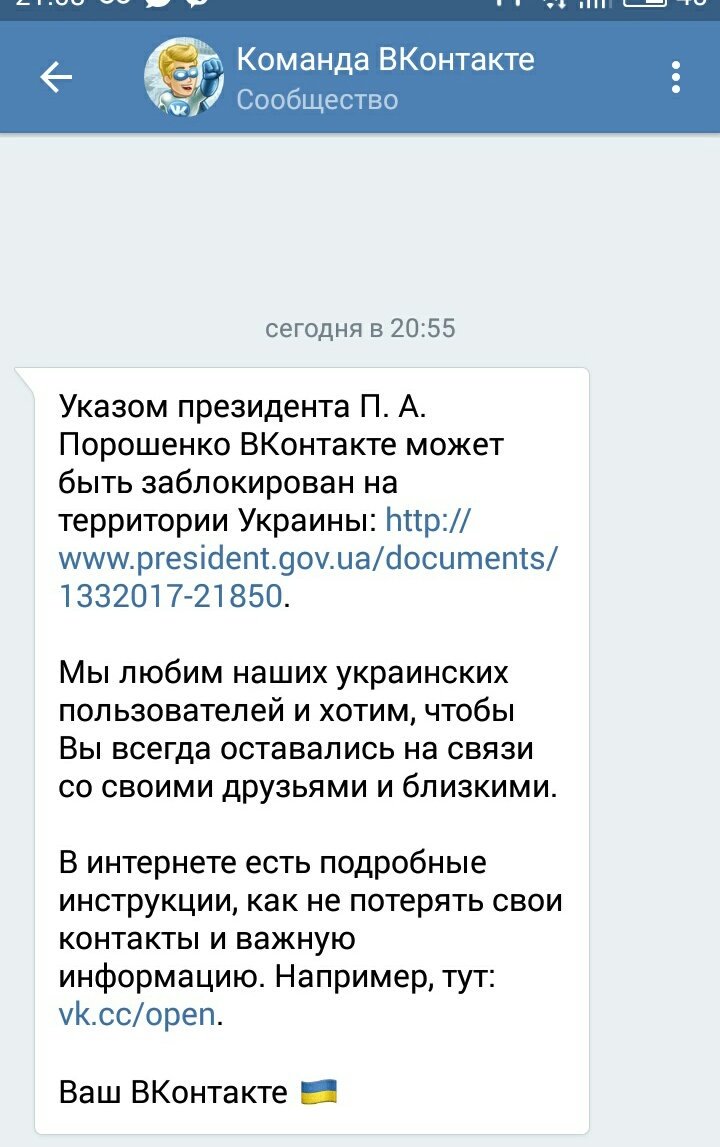 Но этими сообщениями могут пользоваться любые спамщики, рекламирующие свой товар или услугу. В вашем случае была реклама другого сайта продаж, но заходить ли на тот сайт? Уж слишком много мошенников крутится возле Авито в последнее время.
Но этими сообщениями могут пользоваться любые спамщики, рекламирующие свой товар или услугу. В вашем случае была реклама другого сайта продаж, но заходить ли на тот сайт? Уж слишком много мошенников крутится возле Авито в последнее время.
Поставьте галочку возле сообщения и нажмите «спам». И пусть мама будет поосторожнее, не ходит ни по каким ссылкам в СМС, и кодов доступа никому не сообщает.
Сейчас любая подработка в интернете актуальна. Будь то отзывы — анкеты — вопросы так и оплат
Как заблокировать человека в ВКонтакте
В этой статье, я покажу как заблокировать человека в ВКонтакте, чтобы он не доставал и не писал сообщения.
В социальной сети ВКонтакте можно отправлять сообщения как друзьям, так и посторонним людям.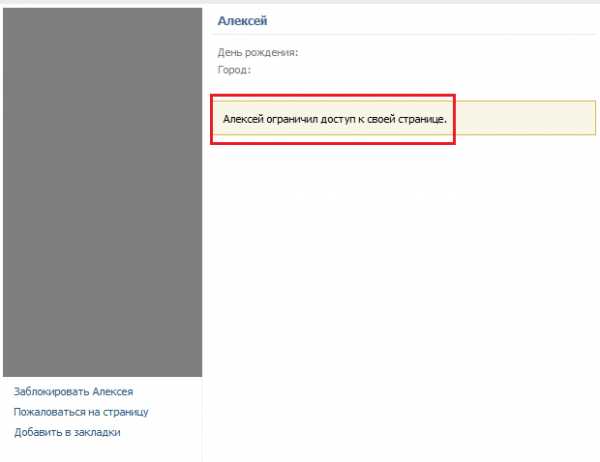
Из за чего часто происходят неприятные ситуации, кода человеку приходят оскорбительные сообщения от завистников, бывших парней и девушек, придурков и.т.д.
Расстраиваться и обращать внимание на такого рода сообщения, нет ни какого смысла, так как нормальные и адекватные люди, такими вещами, никогда не занимаются.
Нужно просто заблокировать данного пользователя, занеся его в чёрный список, после чего, он больше не сможет испортить вам настроение.
Добавить в блэк лист можно как друга, так и постороннего человека, даже если он не в друзьях, а как это сделать, смотрите ниже.
Как добавить в чёрный список ВК
На компьютере
1. Отрываем страницу недоброжелателя, и копируем ссылку из адресной строки браузера.
2. Возвращаемся в свой аккаунт и заходим в настройки.
3. В открывшихся настройках нас интересует пункт «Чёрный список».
4. Жмём на большую синюю кнопку «Добавить в чёрный список».
5. Вставляем в окно поиска скопированную ссылку, после чего система автоматически найдёт нужный контакт, остаётся нажать на кнопку «Заблокировать».
На телефоне в приложении
В настоящее время, огромное количество пользователей, заходят на свою страничку с телефона, так как это очень удобно, а функционал практически не уступает полной версии.
Для того чтобы заблокировать человека в ВК с телефона, необходимо использовать приложение, так как в мобильной версии, открываемой в браузере, такой возможности не предусмотрено. Что для этого необходимо сделать.
1. Заходим на страницу недоброжелателя, далее жмём на значок «Меню» три вертикальные точки, он расположен в правом верхнем углу.
2. В выпавшем меню, жмём на пункт «Заблокировать».
3. Остаётся нажать на кнопку «Да», в открывшемся окне подтверждения.
Как видите всё очень просто, если пользователь будет продолжать вам написывать с других аккаунтов, также заносите его в этот список.
Много страниц создать не получится, так как их нужно привязывать к телефону. Ещё можно пожаловаться в тех поддержку, я думаю они должны помочь.
У меня на этом всё, желаю успехов.
Блокировка смс на андроид: блокируем sms от нежелательного абонента
Операционная система Андроид содержим массу удобных и простых функций, знание которых поможет не только пользоваться возможностями вашего смартфона, но и обезопасить свой телефон от нежеланных посетителей. Простая инструкция, как заблокировать смс на андроид поможет настроить подобную опцию на своем смартфоне.
В каких случаях целесообразней использовать следующую функцию:
- Для прекращения контактирования с нежелательными людьми.
- Для защиты телефона ребенка от некорректного вторжения.
- Для блокировки потенциально опасных контактов.
Следует отметить, что подобная защита чисто условная, ведь черный список распространяется лишь на определенные, предварительно указанные номера. Вашему оппоненту будет несложно найти другую СИМ-карту, либо временно позаимствовать телефон у другого лица.
Именно поэтому, чтобы кардинально решить этот вопрос, можно использовать возможность блокировки всех контактов, не записанных в телефонном справочнике. В этом случае сохраняется риск пропустить действительно нужную или важную информацию, поэтому рекомендуется периодически проверять попку с заблокированными сообщениями и сортировать входящие «письма» вручную по степени важности.
В этом случае сохраняется риск пропустить действительно нужную или важную информацию, поэтому рекомендуется периодически проверять попку с заблокированными сообщениями и сортировать входящие «письма» вручную по степени важности.
Как заблокировать СМС от МЧС на Андроиде
Сообщения от службы МЧС носят предупреждающий характер и в целом полезны, ведь таким образом поступает предупреждение о возможных катаклизмах и чрезвычайных происшествиях. Вместе с тем, многие абоненты стали жаловаться на чрезмерное «внимание» со стороны МЧС, когда сообщения поступают несколько раз в неделю и схожи с синоптическими прогнозами.
Заблокировать подобные контакты обычным путем не получается, да и операторы сотовой связи не идут на уступки. Чтобы занести подобную информацию в «черный список», можно воспользоваться следующей подсказкой.
Как заблокировать сообщения от МЧС:
- В журнале звонков необходимо найти меню настроек. Для этого необходимо выбрать в верхнем правом углу вертикально расположенные три точки.

- В предложенном списке выбираем «настройки».
- Далее необходимо найти строку «блокировать сообщения».
- Из предложенных вариантов (обычно предлагают блокировку номеров или фраз сообщения), выбираем последнее.
- Далее остается выбрать самые частотные слова в сообщениях и ввести в указанном поле. Здесь лучше всего использовать специфические термины, чтобы случайно не заблокировать важные СМС.
- Добавление новых фраз происходит при нажатии на значок «+». Удалить блокировочные фразы из списка можно аналогичным образом, нажав на «-».
- Подобным образом можно блокировать надоедливые контакты и рекламную рассылку.
- В дальнейшем вы сможете просмотреть входящие сообщения в настройках заблокированных СМС. Также можно восстановить доступность рассылки, либо удалить сообщения безвозвратно.
Подобная опция будет доступна далеко не на всех версиях ОС Андроид.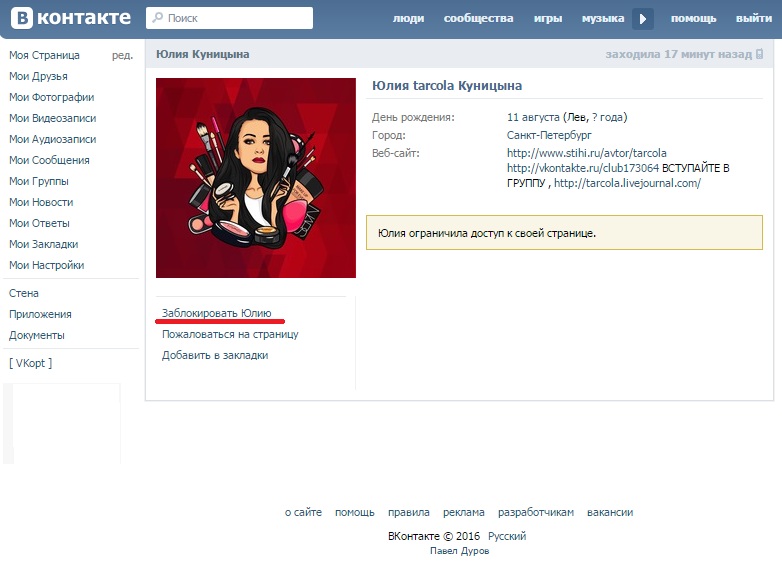 По отзывам на форумах, посвященных этой теме, подобная возможность есть только у владельцев устройств на базе Ос Андроид, начиная с версии 8.0 и позже. Это не помешает проверить подобную функцию на своем устройстве, ведь всегда есть вероятность добавления новых возможностей в результате перепрошивки, а также изменение основного пакета функций самим производителем.
По отзывам на форумах, посвященных этой теме, подобная возможность есть только у владельцев устройств на базе Ос Андроид, начиная с версии 8.0 и позже. Это не помешает проверить подобную функцию на своем устройстве, ведь всегда есть вероятность добавления новых возможностей в результате перепрошивки, а также изменение основного пакета функций самим производителем.
Как добавить номер телефона в черный список сообщений
Услуга блокировки номера доступна на разных версиях ОС Андроид. Вместе с тем, существует и особая опция, которой могут воспользоваться владельцы смартфонов с Андроид от версии 5.0.2 и выше.
Как добавить номер в черный список:
- Выбрать контакт из телефонной книги.
- Нажимаем знак «редактировать». Обычно он представлен в виде карандаша в правом верхнем углу.
- Далее необходимо открыть меню. В разных версиях смартфонов оно определяется по-разному. Обычно в виде трех вертикальных точек в верхнем правом углу.
- Появиться список, в котором необходимо отыскать строку «только голосовая почта» и поставить галочку подтверждения.

После таких нехитрых манипуляций нежелательный абонент не сможет докучать вам звонками. После набора вашего номера он будет слышать не менее докучливое предложение оставить сообщение на голосовой почте. Разумеется, вы не будет получать уведомлений и сохраненных записей с голосовой почты.
На самсунге
Блокировка смс на андроид очень просто объясняется на примере популярных моделей телефонов Самсунг. Для этого нет необходимости скачивать приложения или специальные программы, а также вообще подключаться к интернету. В зависимости от модели вашего устройства можно выделить два алгоритма действий.
Как добавить в черный список нежелательные контакты:
- В папке сообщений выбрать «Опции», затем «Настройки». В этой категории определяем функцию «Блокировать сообщения», после чего добавляем номер в список блокировки.
- Если в меню папки сообщений есть раздел «фильтр спама», необходимо выбрать именно его.
 Далее остается добавить номер нежеланного абонента, чтобы заблокировать поступление звонков и сообщений.
Далее остается добавить номер нежеланного абонента, чтобы заблокировать поступление звонков и сообщений.
При необходимости настройки блокировки можно отменить. Также вы сможете просмотреть входящие СМС в папке «заблокированные сообщения» или «спам».
На zte
Избавиться от нежелательных абонентов для владельцев смартфонов zte будет немного сложней. Обычно телефоны этой марки не имеют встроенную функцию блокировки контактов или СМС. Чтобы запретить отправку абоненту любой формы рассылок, можно воспользоваться сторонними приложениями по типу «Черный список» или «Блокировщик контактов». После установки необходимо воспользоваться подсказками и запустить необходимый режим для вашего телефона. Возможности таких программ позволяют использовать приложения для запрета звонков и рассылок даже не цифровых абонентов. Речь идет о тех случаях, когда поле номера телефона заполнено буквенными выражениями.
Нарушение личных границ все чаще происходит в виртуальном просторе. Чтобы обезопасить себя от надоедливых рекламных агентов, мошенников или неприятных людей, в большинстве телефонов существует опция блокировки номера. Вместе с тем, пользователи Андроид почти не осведомлены, что подобная услуга может распространяться и на телефонные сообщения. Если вы хотите заблокировать определенный номер и даже не дать возможность связаться с вами посредством сообщений, приведенная информация поможет в этом.
Чтобы обезопасить себя от надоедливых рекламных агентов, мошенников или неприятных людей, в большинстве телефонов существует опция блокировки номера. Вместе с тем, пользователи Андроид почти не осведомлены, что подобная услуга может распространяться и на телефонные сообщения. Если вы хотите заблокировать определенный номер и даже не дать возможность связаться с вами посредством сообщений, приведенная информация поможет в этом.
Как заблокировать человека Вконтакте навсегда
Автор Валерий Литвиненко На чтение 6 мин. Просмотров 139 Опубликовано
Привет, дорогие читатели! А случалось ли вам сталкиваться с назойливыми людьми, которые шлют вам горы сообщений в ВК и тем самым попросту мешают жить? Более того, каждый раз, когда вы заходите в любимую соцсеть, уже подсознательно настроены на негатив? Неприятная ситуация, согласитесь? Сегодня поделюсь с вами, как заблокировать человека Вконтакте, чтобы он вас больше не беспокоил.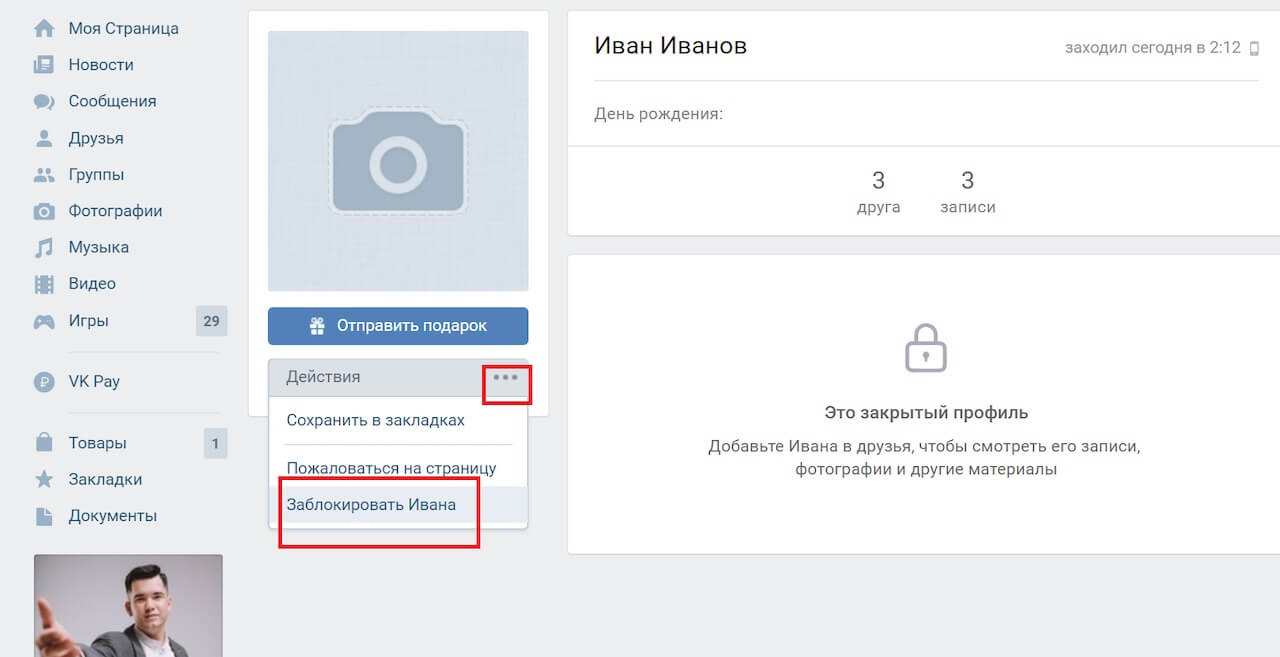
Пошаговая схема
Для начала определим, чего мы хотим добиться. Цель — заблокировать человека навсегда, чтобы он не писал нам сообщения:
● Заходим на страничку ВК этого назойливого пользователя.
● В левой колоночке, которая размещается под главной фотографией находим кнопочку с троеточием. Нажимаем, и перед нами открывается меню.
● Один из пунктов меню – «Заблокировать», после чего следует имя. Нажимаем — и все, человек в перманентном, то есть, постоянном бане.
Замечу, что если вы вдруг передумаете, то легко сможете его разблокировать, для этого придется нажать ту же самую кнопочку.
Что дает блокировка?
Теперь разберемся с тем, что случается, когда вы блокируете человека с компьютера или с мобильной версии на телефоне:
● Этот пользователь не сможет писать вам сообщения. При попытке это сделать, он увидит сообщение от ВК, в котором ему объяснят, что вы ограничили круг лиц, которые могут с вами общаться.
● Ему также будет запрещен просмотр вашей страницы.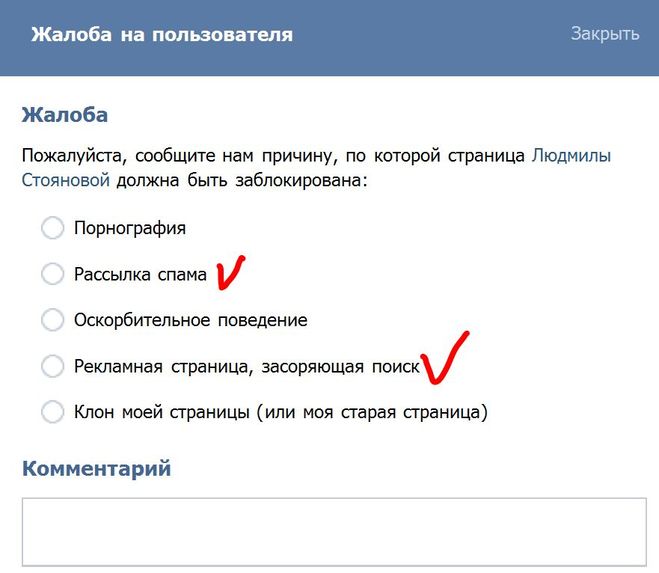
Следует заметить, что тотальной защиты это не предоставляет. Ведь даже если вы заблокировали пользователя навсегда, то ничего не остановит его от того, чтобы зарегистрировать новый аккаунт и под ним зайти на вашу страничку или даже вступать с вами в диалог.
Есть ли от этого защита? В принципе, нет. Вы можете просто перестать использовать социальную сеть или же меньше реагировать на сообщения от кого-то.
Жалуйтесь в ВК!
Если вас на самом деле «жестко достают», мешают жить, присылают сообщения с угрозами или ненормативной лексикой, вы можете пожаловаться администрации, ведь все пользователи обязаны соблюдать не только действующее законодательство РФ, но и внутренние правила социальной сети.
Лучше всего это делать на компьютере, потому что с телефона функционал может быть ограничен.
● Зайдите на страницу ВК назойливого пользователя.
● Нажмите уже знакомые вам три точечки, и вы увидите новый пункт «Пожаловаться на страницу», нажмите на него.
● Вам предложат описать, в чем состоит суть вашей жалобы. Не придумывайте и не клевещите. Просто напишите, как есть, почему данный пользователь вас терроризирует.
● Отправляйте ваше сообщение и ждите реакции.
Конечно, глупо надеяться, что из-за одного такого вашего обращения ВК заблокирует страничку, ведь в таком случае многие бы этим пользовались. Вконтакте не вступает в решение личных споров, и если вы кого-то обидели, и он (она) теперь вам шлет любовные признания, никто никого блокировать не будет, так как нарушения правила пользования ВК в этом нет.
С другой стороны, если на данного пользователя уже поступали жалобы, вполне возможно, что ваше сообщение станет последним и решающим.
За что можно заблокировать?
Если вы внимательно посмотрите на причины, по которым можно заблокировать чужую страничку, то увидите вполне конкретные поводы:
● Порнография;
● Оскорбительное поведение;
● Рассылка спама;
● Рекламная страница;
● Мошенничество;
● Клон.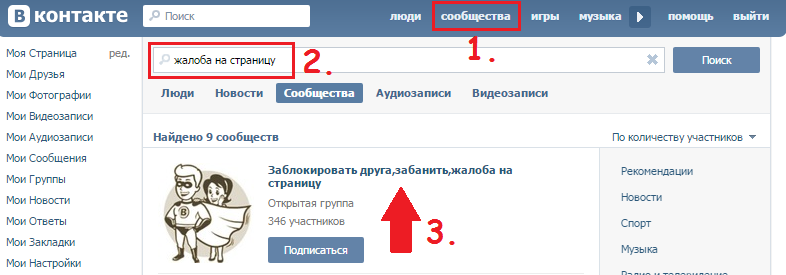
Конечно же, если хорошо подумать, то каждый, кто поставил ссылку на какой-то внешний сайт, может быть заподозрен в том, что занимается рассылкой спама или создал рекламную страницу. Но к блокировке ВК подходит очень тщательно и прибегает к ней только в исключительных случаях.
Управляйте своим черным списком
Кстати, знаете ли вы, что у вас есть личный черный список, в котором уже хранятся имена людей, которых вы когда-либо заблокировали?
Проверяйте его время от времени, чтобы не столкнуться с недоразумениями.
● Зайдите в ВК и перейдите в пункт «Мой настройки».
● Выберите параметр «Черный список» из появившегося горизонтального меню.
● Посмотрите на список заблокированных пользователей и решите, что с ними делать. Если к процедуре блокировки вы еще не прибегали, то он будет пустой.
Как избежать назойливых пользователей?
Есть древняя мудрость, которая утверждает, что лучше предотвращать появление проблем, чем бороться с их последствиями.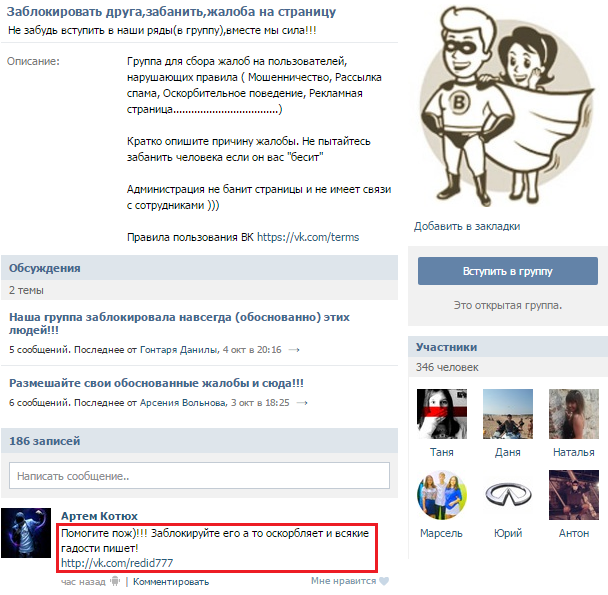 На самом деле, лучше чистить зубы каждый день, чем регулярно ходить их пломбировать.
На самом деле, лучше чистить зубы каждый день, чем регулярно ходить их пломбировать.
Итак, вот вам моя подборочка, как сделать так, чтобы вас никто и никогда не беспокоил ни в ВК, ни в других социальных сетях:
● Запомните навсегда: если вы в Интернете общаетесь под своим реальным именем, то несете полную ответственность за свои сообщения, фото, призывы. Будьте аккуратны и осторожны. Сейчас за один репост можно в тюрьму попасть (есть примеры, и я о них уже писал)!
● Если вы состоите в группе, и вам не нравятся чьи-то сообщения, не позволяйте себе оскорбительных выражения, не переходите на личности, в общем, не занимайтесь троллингом.
● Многие люди через ВК занимаются самоутверждением. Они ничего не достигли в жизни, их не уважают на работе, но они регистрируют фейковые аккаунты и находят жертв для того, чтобы за счет них получать эмоции. Я не понимаю таких людей, но явление это очень распространение, в общем, если кто-то вам надоедает, не долго думайте, не вступайте в переписку и сразу блокируйте.
● Социальные сети зачастую — это просто продолжение нашей реальной жизни. Если вы кому-то нагрубили, нахамили, кого-то как-то обидели, то не удивляйтесь, что человек хочет продолжить с вами общение на айфоне или через Андроид устройство. Придется отвечать за свои действия в ВК или же вернуться к общению в реальную жизнь, где все и началось.
Надеюсь, вам помогут мои советы.
Хочу вам еще рассказать о курсе Александра Новикова «Голубой океан Вконтакте — заработок от 150 000 руб».
Даже если у вас пока еще нет своего бизнеса, вы получите массу полезной информации.
Напишите, сталкивались ли вы когда-либо с надоедливыми пользователями, как решали эту проблему.
А я на этом прощаюсь.
Пока!Как заблокировать человека В Контакте
Обновлено — 10 марта 2019 в 22:07
Каждый пользователь социальной сети должен знать, как заблокировать пользователя в ВК, который по той или иной причине заслужил это. В социальной сети присутствует, так называемый чёрный список.
В социальной сети присутствует, так называемый чёрный список.
Он понадобиться, если Вы решили удалить друга В Контакте. После внесения в этот список определённого пользователя, ему полностью закрывается доступ к Вашей странице и он не сможет посмотреть Ваши новости/написать сообщение.
О том, как это работает с компьютера и телефона мы рассмотрим дальше.
Чёрный список В Контакте
Внести пользователя в чёрный список с компьюетра можно 2 способами (пользователь не должен быть у Вас в друзьях):
1. Через настройки Вконтакте.
Для этого переходим в раздел «Настройки», выбираем вкладку «Чёрный список» и жмём на кнопку «Добавить в чёрный список»:
Вводим в поле ссылку на страницу (скопировать ссылку страницы в ВК) пользователя или его id В Контакте (короткий адрес):
- Жмём на кнопку «Заблокировать»;
После этих действий данному пользователю будет запрещён доступ к Вашей страничке. Если он зайдёт к Вам в профиль, он увидит следующее:
Если он зайдёт к Вам в профиль, он увидит следующее:
- Написать он Вам тоже не сможет;
2. Через страницу пользователся.
Второй способ немного проще первого. Для этого всего лишь необходимо зайти на страницу пользователя, которого хотите занести в чёрный список.
Под его аватаркой нажать на иконку и заблокировать его:
Обычно чёрный список используют для того, чтобы удалить подписчиков В Контакте. Если не получается заблокировать — значит пользователь находится у Вас в друзьях — удалите его, затем внесите в чёрный список.
Заблокировать человека в ВК с телефона так же просто. Заходим в официальное приложение Вконтакте, открываем страницу пользователя, в правом верхнем углу нажимаем на троеточие — заблокировать.
Кстати, в разделе «Настройки» можно запретить писать в ВК определённому кругу лиц. Это позволит избежать лишнего спама.
Как заблокировать пользователя В Контакте
Если под блокировкой Вы подразумеваете полную заморозку профиля пользователя, чтобы он вообще не смог больше пользоваться Вконтакте, то в таком случае существует 2 способа блокировки:
1. Официальный.
Официальный.
Для официального способа необходимо действительно веские причины и доказательства.
Если у Вас таковые имеются, то заходим на страницу пользователя, нажимаем на иконку и выбираем значение «Пожаловаться на страницу»:
Теперь необходимо выбрать причину и в комментарии написать основания, которые должны послужить для блокировки пользователя:
Пишите доводы, по которым Вы хотите забанить пользователя. И после проверки жалобы, администрация Вконтакте накажет обидчика. Сколько нужно жалоб, чтобы заблокировали в ВК? Достаточно одной, но обоснованной.
2. Неофициальный.
Если Вам нужно срочно заблокировать обидчика, то можно использовать специальные сообщества, в которых размещается страница пользователя.
Другие пользователи жалуются на него, а взамен Вы пожалуетесь на их обидчика:
Но будьте осторожны, вступая в данные группы, Вы сами можете попасть под заморозку страницы Вконтакте.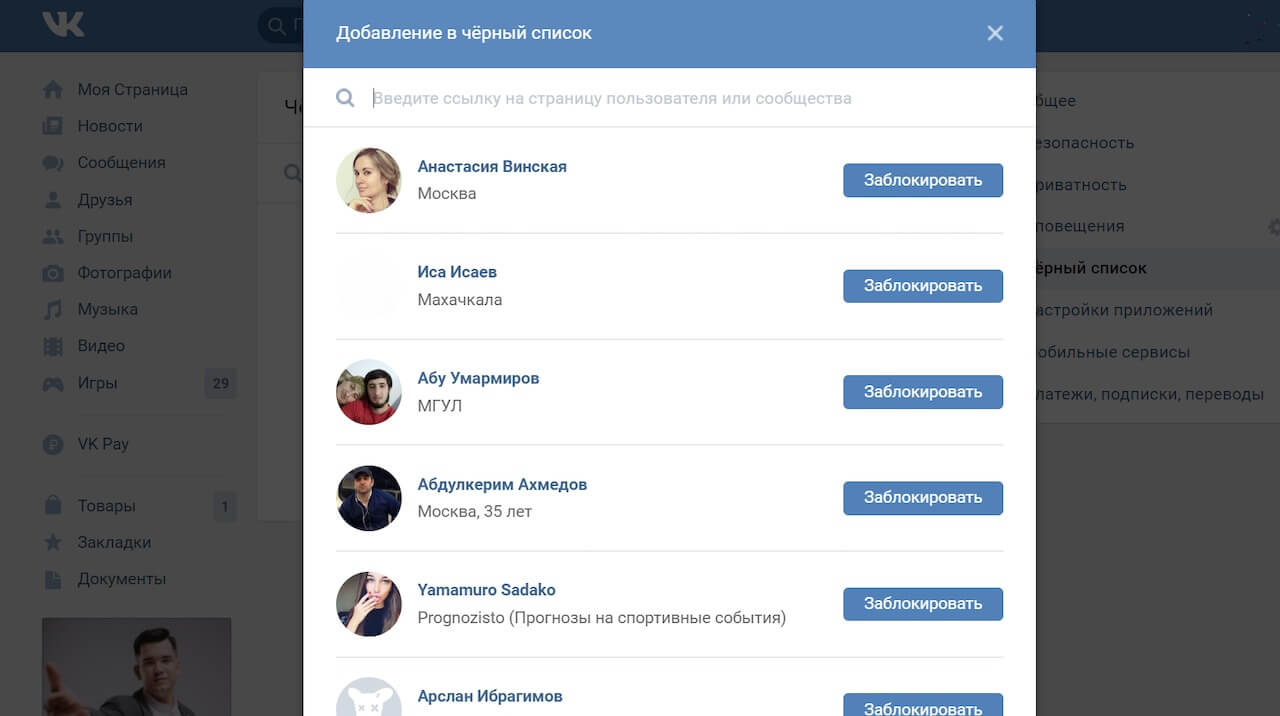
Ищите группы по ключевым словам: «жалоба», «жалоба на пользователей», «обмен жалобами» и т.п.
Иногда информация о нашей личной жизни не должна затрагивать отдельных личностей. Для этого и существует блокировка Вконтакте.
Блокировать телефонные номера, контакты и электронную почту на вашем iPhone, iPad или iPod touch
Вы можете заблокировать телефонные номера, контакты и электронную почту на своем устройстве. Вы также можете фильтровать iMessages от неизвестных отправителей и сообщать iMessages, которые выглядят как спам или нежелательная почта.
Заблокировать номер телефона, контакт или адрес электронной почты
Есть несколько способов заблокировать телефонные номера, контакты и электронную почту.
Телефон
Если вы находитесь в приложении «Телефон» в разделе «Недавние», нажмите кнопку «Информация» рядом с номером телефона или контактом, который нужно заблокировать. Прокрутите вниз, затем нажмите «Заблокировать этого абонента».
FaceTime
Если вы находитесь в приложении FaceTime, нажмите кнопку «Информация» рядом с номером телефона, контактом или адресом электронной почты, которые вы хотите заблокировать.Прокрутите вниз, затем нажмите «Заблокировать этого абонента».
сообщений
Если вы находитесь в сообщениях, откройте беседу, коснитесь контакта в верхней части беседы, затем коснитесь кнопки «Информация». Коснитесь информации, прокрутите вниз, затем коснитесь Заблокировать этого абонента.
Почта
Если вы находитесь в приложении «Почта», откройте электронное письмо с контактом, который вы хотите заблокировать, затем коснитесь контакта вверху.Нажмите Заблокировать этот контакт.
Когда вы блокируете номер телефона или контакт, они все равно могут оставить голосовую почту, но вы не получите уведомление. Отправленные или полученные сообщения не будут доставлены. Также контакт не получит уведомление о том, что звонок или сообщение заблокированы. Когда вы блокируете адрес электронной почты в Mail, он попадает в корзину. Блокировка электронной почты работает на всех ваших устройствах Apple.
Вы также можете включить настройки для блокировки телефонных звонков со спамом.
Управление заблокированными телефонными номерами, контактами и электронной почтой
Чтобы просмотреть телефонные номера, контакты и адреса электронной почты, которые вы заблокировали для телефона, FaceTime, сообщений или почты:
Телефон
Перейдите в «Настройки»> «Телефон» и нажмите «Заблокированные контакты», чтобы просмотреть список.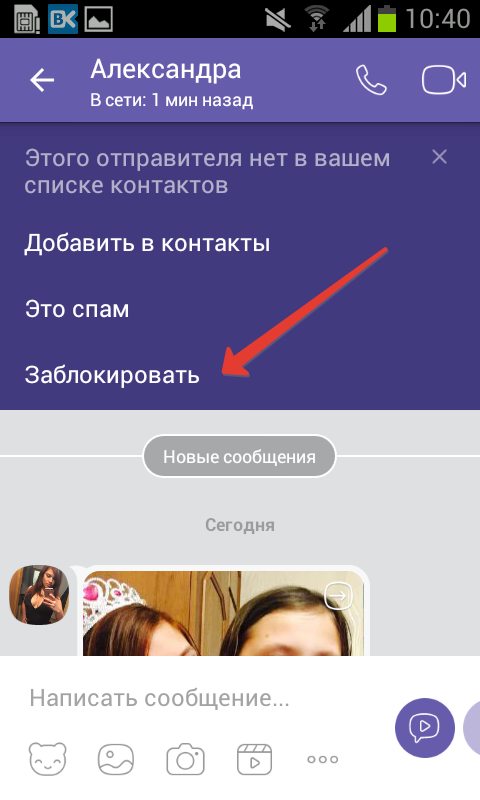
FaceTime
Выберите «Настройки»> «FaceTime». В разделе «Вызовы» нажмите «Заблокированные контакты».
сообщений
Откройте «Настройки»> «Сообщения». В разделе «SMS / MMS» нажмите «Заблокированные контакты».
Почта
Откройте «Настройки»> «Почта».В разделе Threading нажмите Заблокировано.
На этих экранах вы можете добавлять или удалять заблокированные номера телефонов, контакты или адреса электронной почты.
Чтобы добавить контакт с телефона, перейдите в «Настройки»> «Телефон»> «Заблокированные контакты», прокрутите экран вниз и нажмите «Добавить». Затем коснитесь контакта, который хотите заблокировать. Чтобы добавить контакт из сообщений или FaceTime, выберите «Настройки»> «Сообщения» или «Настройки»> «FaceTime» и нажмите «Заблокированные контакты».Затем прокрутите вниз, коснитесь «Добавить» и выберите контакт, который хотите заблокировать. Чтобы добавить контакт из почты, перейдите в «Настройки»> «Почта», затем нажмите «Заблокировано». Прокрутите вниз, коснитесь «Добавить» и введите контакт, который хотите заблокировать. Чтобы разблокировать номер телефона, контакт или адрес электронной почты, смахните влево по записи, затем нажмите «Разблокировать».
Затем коснитесь контакта, который хотите заблокировать. Чтобы добавить контакт из сообщений или FaceTime, выберите «Настройки»> «Сообщения» или «Настройки»> «FaceTime» и нажмите «Заблокированные контакты».Затем прокрутите вниз, коснитесь «Добавить» и выберите контакт, который хотите заблокировать. Чтобы добавить контакт из почты, перейдите в «Настройки»> «Почта», затем нажмите «Заблокировано». Прокрутите вниз, коснитесь «Добавить» и введите контакт, который хотите заблокировать. Чтобы разблокировать номер телефона, контакт или адрес электронной почты, смахните влево по записи, затем нажмите «Разблокировать».
Фильтровать сообщения от неизвестных отправителей
Вы можете фильтровать сообщения от людей, которые не сохранены в ваших контактах.
Чтобы отфильтровать сообщения, перейдите в «Настройки»> «Сообщения» и включите «Фильтр неизвестных отправителей».
В «Сообщениях» коснитесь «Фильтры», затем коснитесь «Неизвестные отправители». Вы не будете получать уведомления об этих сообщениях.
Сообщить о спаме или нежелательной почте в приложении Сообщения
Вы можете пожаловаться на сообщения iMessages, которые выглядят как спам или нежелательная почта, из приложения «Сообщения».Если вы получаете iMessage от кого-то, кто не сохранен в ваших контактах, вы увидите ссылку Сообщить о нежелательной почте под сообщением.
Нажмите «Сообщить о спаме», затем нажмите «Удалить» и «Сообщить о спаме». Сообщения пересылают информацию об отправителе и сообщение в Apple, а также удаляют сообщение с вашего устройства. Вы не можете отменить удаление сообщения.
Сообщение о спаме не мешает отправителю отправить другое сообщение. Если вы не хотите получать эти сообщения, вам необходимо заблокировать контакт.
Если вы не хотите получать эти сообщения, вам необходимо заблокировать контакт.
Чтобы сообщить о сообщениях SMS и MMS, обратитесь к своему оператору связи.
Дата публикации:
Как заблокировать и разблокировать контакты в Gmail
Блокировка и разблокировка контактов в Gmail — это простой вопрос — всего несколько шагов — и они не узнают, что были заблокированы.
Знание того, как использовать функцию блокировки и разблокировки в Gmail, является одним из способов защиты вашего почтового ящика. Чтобы заблокировать и разблокировать контакты в Gmail, достаточно двух щелчков мышью.
Когда вы блокируете контакт, сообщения с его адресов попадают в вашу папку «Спам», но они не узнают, что были заблокированы. И не забудьте разблокировать их, если вы просто хотите временно заблокировать их на время.
И не забудьте разблокировать их, если вы просто хотите временно заблокировать их на время.
Как заблокировать кого-то в Gmail
Если кто-то отправил вам электронное письмо, и вы хотите его заблокировать, сделайте следующее:
- Откройте сообщение электронной почты от этого контакта.
- Нажмите кнопку с многоточием (три вертикальные точки) рядом с кнопкой ответа в сообщении.
- Щелкните Заблокировать [Имя контакта] , где имя контакта — это имя человека.
- В появившемся всплывающем окне нажмите кнопку Block , чтобы подтвердить свой выбор.
Заблокировать кого-либо в мобильном приложении Gmail
Процесс в мобильном приложении Gmail для Android и iOS также прост.Вместо вертикального многоточия у вас есть три горизонтальные точки в мобильном приложении для iOS, которые вы должны нажать, чтобы получить доступ к опции блокировки.
Сверху отображается небольшой баннер, сообщающий вам, что будущие электронные письма от отправителя будут помечены как спам.Снимок экрана ниже взят из мобильного приложения Gmail для iOS.
Как разблокировать кого-то в Gmail
Если вы передумали и хотите разблокировать контакт, сделайте следующее:
- Зайдите в настройки Gmail (нажав на значок шестеренки).
- Откройте вкладку Фильтры и заблокированные адреса .
- Прокрутите вниз до нижней части экрана, и вы увидите список заблокированных адресов.
- Вам нужно будет прокрутить список, чтобы найти контакт, который хотите разблокировать, и щелкнуть ссылку Разблокировать . Вы также можете выбрать несколько или все адреса и нажать Разблокировать выбранные адреса .
- В появившемся всплывающем окне нажмите кнопку Разблокировать , чтобы подтвердить свой выбор.
Разблокировать кого-нибудь в мобильном приложении Gmail
Чтобы разблокировать кого-то, найдите старый адрес электронной почты от этого человека или учетной записи и снова щелкните три точки, чтобы просмотреть всплывающее меню.Нажмите на опцию Unblock [Name] , чтобы убрать полосу.
Вы также можете вернуться в настройки Gmail и снять блокировку, как мы упоминали выше.
Как заблокировать все электронные письма от домена с помощью правила
Как и отдельные адреса электронной почты, вы также можете «заблокировать» все электронные письма с определенных доменов.Но в этом случае вы должны создать правило, которое будет удалять входящие письма из этого домена, когда они попадают в ваш почтовый ящик.
Это позволяет сэкономить время, поскольку вам не нужно добавлять отдельные контакты из этого домена в свой собственный список заблокированных адресов Gmail один за другим.Вот как создать правило, которое будет автоматически фильтровать и блокировать все электронные письма из определенного домена:
1.Зайдите в настройки Gmail (нажав на значок шестеренки).
2.Откройте вкладку Фильтры и заблокированные адреса .
3.Щелкните Создайте новый фильтр .
4.Откроется окно, в котором вы можете ввести информацию для вашего фильтра. В поле From введите домен. Например, если вы должны заблокировать все электронные письма, приходящие из домена gmail.com, вы должны ввести @ gmail.com .
5.Нажмите Создать фильтр с этим поиском .
6.В списке доступных опций отметьте Удалить .
7.Нажмите Создать фильтр .
Вы также можете использовать ярлык для этих настроек фильтра, используя один адрес электронной почты из домена.
- Откройте Gmail.
- Установите флажок рядом с нужным адресом электронной почты.
- Щелкните Дополнительно> Фильтровать сообщения, такие как e.
- Введите критерии фильтрации.
- Нажмите Создать фильтр .
Примечание: Когда вы создаете эти правила для фильтрации нежелательных писем, будут затронуты только новые письма.Вы должны нажать Также применить фильтр к [X] совпадающим беседам , чтобы повлиять на старые письма в вашем почтовом ящике, которые соответствуют критериям.
Все удаленные письма хранятся в корзине 30 дней.Вы можете вручную проверить корзину на наличие важных писем, попавших в фильтр.
Разблокируйте домен, удалив правило.Перейдите в Настройки > Фильтры и заблокированные адреса . Выберите фильтр в списке и нажмите Удалить.
Почему бы не использовать кнопку «Спам» для блокировки писем?
Вы можете предпринять несколько шагов, чтобы остановить спам в своем почтовом ящике.Но использование кнопки спама — это ядерный вариант, и вы должны зарезервировать его от постоянной нежелательной почты.
Как остановить спам в GmailПолучаете слишком много спама? Эти умные советы по работе с Gmail помогут вам заблокировать нежелательный спам, засоряющий ваш почтовый ящик Gmail.
Используйте параметр «Блокировать» для адресов электронной почты, которые вы знаете, но не хотите видеть в папке «Входящие» прямо сейчас.Например, маркетинговые электронные письма от банка могут быть заблокированы, а затем удалены, когда вы решите стать подписчиком.
Блокировать нежелательные электронные письма
Блокирование или разблокирование знакомого вам контакта — простой процесс в любом почтовом клиенте.Более жесткая битва идет против спамеров, которые используют хитрые обходные пути, такие как изменение адресов электронной почты или спуфинг, чтобы переполнить ваш почтовый ящик. Блокировка не работает, а пометка их как спама также иногда бывает неэффективной.
Как заблокировать спам в контактной форме в WordPress (5 проверенных способов)
Получаете ли вы много спам-сообщений через контактную форму вашего веб-сайта? Это может быть очень неприятно и требует много времени.
Хорошая новость в том, что в WordPress есть автоматизированные способы остановить спам в контактных формах.
В этой статье мы поделимся 5 различными способами уменьшить и заблокировать спам в контактных формах в WordPress.
Зачем нужно блокировать спам через контактную форму
Спам в контактных формах обычно автоматизирован. Это проблема даже для небольших, малоизвестных веб-сайтов, так как этим занимаются «боты», которые автоматически рассылают спам.
Эти спам-боты сканируют веб-сайты и ищут незащищенные формы, чтобы отправлять вам по электронной почте спам-ссылки.
Они также могут попытаться взломать вашу форму входа с помощью атак грубой силы, что является одной из причин, почему безопасность WordPress так важна.
Иногда они могут даже искать уязвимости в формах вашего сайта, чтобы перехватить их, чтобы рассылать вредоносные программы или спам другим людям.
Это означает, что спам — это не просто неприятность. Эти спам-боты могут быть опасны для вашего сайта и вашей репутации.
Давайте взглянем на некоторые проверенные методы предотвращения спама в контактных формах на вашем сайте WordPress.
1. Выбор правильного плагина форм WordPress для борьбы со спамом
Многие плагины для контактных форм WordPress не имеют встроенной защиты от спама.Те, у которых есть некоторые функции защиты от спама, часто не очень надежны или просты в использовании.
Самый эффективный способ заблокировать спам в контактной форме — выбрать лучший плагин для контактной формы WordPress.
Мы рекомендуем использовать WPForms, потому что он имеет встроенную защиту от спама «приманки», о которой мы поговорим чуть позже.
Он также имеет встроенную функцию reCAPTCHA и настраиваемую функцию CAPTCHA, которая позволяет бороться со спамом. Мы рассмотрим различные варианты, которые вы можете использовать.
Во-первых, вам необходимо установить и активировать плагин WPForms. Если вы не знаете, как это сделать, ознакомьтесь с нашим пошаговым руководством по установке плагина WordPress.
Примечание. 3 из остальных 4 советов в этой статье также работают и в бесплатной версии WPForms lite.
После активации плагина WPForms вам нужно будет создать контактную форму.
Просто перейдите на страницу WPForms »Добавить новый , введите имя своей формы и выберите шаблон« Простая контактная форма ».
WPForms автоматически создаст для вас базовую контактную форму с полями для имени человека, адреса электронной почты и сообщения:
По умолчанию WPForms включает «приманку» для защиты от спама. Это невидимое поле, которое не видят пользователи, но боты пытаются его заполнить. Когда это поле будет заполнено, форма будет отклонена как спам.
Вы можете проверить этот параметр в любой форме в разделе Настройки »Общие .«Включить приманку для защиты от спама» должен быть включен автоматически.
Что делать, если спам все еще идет? Затем вы можете использовать любой из следующих методов, чтобы запретить спамерам использовать вашу контактную форму.
2. Используйте флажок ReCAPTCHA для блокировки спама в контактной форме
Один из простых способов остановить проникновение спам-ботов — использовать ReCAPTCHA. Этот метод также работает с облегченной версией WPForms.
ReCAPTCHA — это бесплатный инструмент, доступный от Google, и мы используем его в сочетании со встроенной системой приманки WPForms.
Чтобы добавить флажок reCAPTCHA в форму, вам нужно сначала перейти к WPForms »Настройки на панели инструментов WordPress и щелкнуть вкладку« reCAPTCHA ».
Далее вам нужно установить флажок «Checkbox reCAPTCHA v2», щелкнув по нему.
Чтобы получить ключ сайта и секретный ключ, вам нужно перейти на страницу настройки Google reCAPTCHA.
На странице Google reCAPTCHA нажмите синюю кнопку «Консоль администратора» в правом верхнем углу.
Если вы еще не вошли в свою учетную запись G Suite, вам будет предложено войти или создать учетную запись.
Затем вы увидите экран, на котором вы можете зарегистрировать свой сайт. Вам нужно начать с ввода ярлыка для вашего сайта. Это для вашей справки и не будет видно пользователям.
После этого нужно выбрать «reCaptcha v2» и опцию «Я не робот».
Затем введите доменное имя вашего веб-сайта.
Ваш адрес электронной почты уже присутствует, так как вы вошли в свою учетную запись Google. Однако вы можете ввести дополнительные адреса электронной почты, если хотите.
После этого вам нужно установить флажок, чтобы принять условия обслуживания, и нажать кнопку «Отправить» внизу страницы.
Затем вы увидите страницу с ключом сайта и секретным ключом для вашего сайта.
Вам необходимо скопировать и вставить ключ / секретный ключ сайта в вашу страницу WPForms »Настройки на панели инструментов WordPress. После этого нажмите «Сохранить настройки» внизу этого экрана.
Теперь вы можете добавить флажок reCAPTCHA в свою контактную форму.
Найдите свою форму в разделе WPForms »Все формы и щелкните, чтобы отредактировать ее.
Оказавшись внутри конструктора форм, щелкните поле «reCAPTCHA» слева. Вы увидите сообщение о том, что для формы включена функция reCAPTCHA. Просто нажмите кнопку «ОК», чтобы продолжить.
Теперь вы увидите логотип reCAPTCHA вверху формы.
Примечание: Если вы хотите убрать reCAPTCHA с формы в любой момент, просто нажмите на поле «reCAPTCHA» слева еще раз.Вы увидите сообщение с предложением подтвердить, что вы хотите удалить его.
По завершении обязательно сохраните форму, чтобы потом добавить ее на свой веб-сайт.
Добавление контактной формы на ваш веб-сайт
Чтобы добавить форму, перейдите на страницу контактов и щелкните, чтобы добавить новый блок. Выберите блок «WPForms», выполнив поиск или выполнив поиск в разделе «Виджеты».
Затем выберите свою форму в раскрывающемся списке, и она будет добавлена на вашу страницу.
При предварительном просмотре или просмотре своей страницы вы должны увидеть поле reCAPTCHA внизу формы.
Это должно значительно уменьшить количество спама в контактных формах на вашем веб-сайте, поскольку исключает автоматическую отправку спама.
3. Использование Google Invisible reCAPTCHA для блокировки спама в контактной форме
Некоторые владельцы веб-сайтов не хотят, чтобы их пользователи устанавливали флажок при заполнении контактной формы. Здесь на помощь приходит невидимая reCAPTCHA.
Invisible reCAPTCHA работает так же, как и обычная reCAPTCHA, за исключением того, что здесь нет флажка.
Вместо этого, когда форма будет отправлена, Google определит, может ли это быть бот. Если это так, Google покажет дополнительную проверку reCAPTCHA. Если вы хотите увидеть, как это работает, у Google есть демонстрация.
Вы можете использовать невидимую reCAPTCHA в своих контактных формах WPForms. Это очень похоже на описанный выше процесс использования флажка reCAPTCHA.
Первое отличие состоит в том, что вам нужно выбрать другой вариант при настройке reCAPTCHA с помощью Google.Вместо того, чтобы устанавливать флажок «Я не робот», выберите «Невидимый значок reCAPTCHA».
Затем, когда вы перейдете в WPForms »Настройки и нажмете вкладку« reCAPTCHA », вам нужно будет выбрать параметр« Invisible reCAPTCHA v2 »:
Когда вы добавляете поле reCAPTCHA в контактную форму, теперь оно будет использовать невидимую reCAPTCHA. Когда пользователи зайдут в вашу форму, она будет выглядеть так:
Логотип reCAPTCHA всегда будет в правом нижнем углу экрана.
Если пользователь хочет узнать больше о reCAPTCHA на вашем сайте, он может щелкнуть этот логотип. В нем появятся ссылки на политику конфиденциальности и условия использования Google. Вам также следует обновить политику конфиденциальности своего сайта.
Примечание. на скриншоте вы увидите параметр для reCAPTCHA v3, но мы специально не рассматриваем его, поскольку он имеет много ложных срабатываний и может блокировать реальных пользователей. Мы используем и рекомендуем опцию флажка reCAPTCHA v2, которую мы показали в шаге 2 статьи.
4. Использование настраиваемой Captcha для блокировки спама в контактной форме
Некоторые владельцы веб-сайтов не хотят использовать reCAPTCHA Google на своих сайтах из соображений конфиденциальности или просто хотят чего-то без фирменного стиля.
В этом случае вы можете использовать специальный аддон WPForms CAPTCHA, который является частью плагина Pro.
Он позволяет создавать пользовательские математические вопросы, CAPTCHA или другие пользовательские вопросы, которые можно использовать в качестве проверки.
Чтобы использовать это дополнение, вам необходимо перейти на страницу WPForms »Addons , найти Custom Captcha Addon и нажать кнопку« Установить аддон ».
Дополнение должно быть установлено и активировано автоматически.
После установки перейдите на страницу WPForms »Все формы и откройте контактную форму. В разделе «Fancy Fields» вы найдете поле «Captcha».
Щелкните по нему и перетащите в форму. Мы рекомендуем разместить его прямо над кнопкой «Отправить».
Если вы хотите изменить поле Captcha из математического вопроса по умолчанию, щелкните его и выберите тип Captcha, который вы хотите использовать.Возможные варианты: «Математика» или «Вопросы и ответы».
Если вы выберете вариант «Математика», WPForms будет генерировать случайные математические вопросы, что делает его менее предсказуемым.
Если вы выбираете вариант «Вопрос-ответ», мы рекомендуем добавить туда хотя бы несколько вопросов, чтобы их было сложнее предсказать, поскольку WPForms будет чередовать их случайным образом.
Когда вы будете довольны формой, сохраните ее и добавьте на страницу контактов. Вы можете сделать это, создав блок «WPForms», как показано в методе флажка reCAPTCHA.
5. Не позволяйте спам-ботам видеть вашу форму
Возможно, вы не хотите использовать reCAPTCHA или настраиваемое поле ввода капчи в своей форме.
Еще один способ предотвратить спам в контактных формах — запретить ботам видеть вашу форму. Вы можете сделать это, используя защиту паролем или показывая свою форму только зарегистрированным пользователям вашего сайта членства в WordPress.
Эти методы могут быть излишними для вашей обычной контактной формы, но они могут хорошо работать в других ситуациях.
Например, если вы ежемесячно проводите вопросы и ответы для подписчиков электронной рассылки, вы можете создать для них форму для отправки вопросов.
Защита формы паролем с помощью параметров видимости WordPress
Это быстрый способ защитить паролем вашу страницу контактов.
Перейдите к настройкам «Опубликовать» для своей страницы, затем установите для видимости «Защищено паролем». Подберите пароль для своей страницы. Это будет одинаково для всех пользователей.
Когда вы опубликуете свою страницу, она будет выглядеть так, когда люди впервые на нее приходят. Им нужно будет ввести пароль, чтобы увидеть страницу и контактную форму.
После ввода пароля они могут использовать вашу форму как обычно.
У этого метода есть пара недостатков.
Во-первых, на вашей странице будет отображаться сообщение WordPress по умолчанию. Он гласит: «Чтобы просмотреть этот защищенный пост, введите пароль ниже». Редактировать это непросто.
Во-вторых, будет защищена вся ваша страница, а не только ваша форма. Это может раздражать, если вы хотите, чтобы какой-либо контент, например часто задаваемые вопросы, был виден всем пользователям.
Защита формы паролем с помощью надстройки WPForms
Если вы используете версию WPForms Pro, вы можете установить надстройку Form Locker, которая позволяет защищать паролем саму форму, а не всю страницу.
Чтобы установить его, перейдите по ссылке WPForms »Addons . Найдите надстройку Form Locker и нажмите «Установить надстройку». Он должен автоматически активироваться.
Затем найдите форму, которую нужно защитить, в разделе WPForms »Все формы . Щелкните по нему, чтобы отредактировать.
Перейдите в меню « Настройки» »Блокировщик форм . Установите флажок «Включить защиту паролем», и тогда вы увидите варианты ввода пароля и вашего сообщения.
Ваша контактная страница теперь будет видна всем пользователям, при этом будет скрыта только контактная форма.Перед вводом пароля форма будет выглядеть так:
Отображение вашей контактной страницы только для зарегистрированных пользователей
Последний метод — разрешить пользователям доступ к вашей контактной форме только в том случае, если они зарегистрировались на вашем сайте. Вы можете использовать плагин для сайта членства и защитить свою страницу контактов, чтобы ее могли просматривать только зарегистрированные участники.
Это отличный вариант, если вы хотите предложить определенную услугу только участникам. Есть несколько отличных плагинов для сайта членства, которые вы можете использовать для этого.
Мы надеемся, что эта статья помогла вам узнать, как заблокировать спам в контактных формах в WordPress. Вы также можете ознакомиться с нашим руководством о том, как создать рабочий адрес электронной почты, и нашим сравнением лучших телефонных услуг для бизнеса.
Если вам понравилась эта статья, то подпишитесь на наш канал YouTube для видеоуроков по WordPress. Вы также можете найти нас в Twitter и Facebook.
В моей галактике samsung есть блок шорткода, как мне его отключить?
В моей галактике samsung есть блок шорткода, как мне его отключить?
Найдено в: Часто задаваемые вопросы
В редких случаях вы могли случайно включить блоки шорткода в своих настройках.В качестве альтернативы некоторые телефоны могут называть это: «Включение / отключение обмена сообщениями премиум-класса». Если это так, отправка текстового сообщения для присоединения к текстовому списку, в котором используется сокращенный код, приведет к автоматической отправке текста на ваш телефон со словами: Доступ запрещен.
В некоторых смартфонах, например в Galaxy, есть опции для блокировки шорткодов. В других случаях блок шорткода мог быть включен представителем в магазине, где было зарегистрировано ваше мобильное устройство. Последний вариант того, почему ваш телефон был заблокирован, — это если ваш номер телефона был переработан, что означает, что кто-то другой имел этот номер до вас.Если предыдущий владелец номера включил шорткод, этот запрос, вероятно, будет перенесен, когда вы унаследуете номер.
Удаление блока короткого кода
Изменение настроек телефона # 1
Чтобы изменить настройки на вашем устройстве Android, это основные инструкции по удалению блока шорткода. Инструкции к устройству могут отличаться.
- Нажмите Меню на главном экране.
- Выберите Настройки .
- Выберите Еще в правом верхнем углу экрана.
- Выберите Диспетчер приложений .
- Переместите экран в раздел Все .
- Выберите сообщений.
- В разделе Разрешения вы найдете раскрывающееся меню с 3 вариантами отправки премиальных смс.
- Выберите желаемый вариант; Спросить — по умолчанию.
Изменение настроек телефона # 2
- На главном экране перейдите: значок приложений Приложения> Настройки, значок настроек> Приложения
- Диспетчер приложений Tap
- Коснитесь значка меню Меню (вверху справа)
- Кран специального доступа
- Нажмите Использовать службу текстовых сообщений Premium
- Коснитесь приложения, затем выберите один из вариантов: (Примечание. Перечисленные приложения различаются и отображаются только в том случае, если они ранее использовались для обмена сообщениями премиум-класса)
- Спросите
- Никогда не позволять
- Всегда разрешать
Как использовать одноразовые уведомления для Facebook Messenger
Facebook признает, что существующие теги сообщений не применимы ко всем ситуациям, когда сообщения в Messenger полезны для ваших подписчиков.Чтобы восполнить этот пробел, они представили одноразовое уведомление (OTN), которое позволит вам отправлять сообщения подписчикам в течение более 24 часов, если они дают вам явное разрешение.
Вот пример полезной ситуации OTN в Facebook:
Теги сообщений «Нравится», одноразовые уведомления имеют определенные правила. :
- No Deception — Сообщение, которое вы отправляете с помощью OTN, должно соответствовать тому, что пользователь согласился получить.
- Никаких поощрений — Вы не можете давать подписчикам что-то денежное или эквивалентное в обмен на подписку на получение дополнительного сообщения. Однако сообщение, на получение которого они подписываются, может быть ценным, например, уведомление о поступлении в продажу определенного товара.
Нарушение любого из вышеперечисленных или получение большого количества отрицательных отзывов пользователей приведет к потере доступа к OTN API, а это означает, что вы потеряете возможность использовать OTN в будущем.
Примечание. Некоторые элементы интерфейса и информации ManyChat были изменены.Мы много работаем над обновлением этого содержания. Пожалуйста, не переключайтесь!
Внедрение одноразовых уведомлений от начала до отправки
Выполните следующие три шага, чтобы начать работу с OTN, получить доступ, запросить разрешение OTN у подписчиков, а затем начать отправку сообщений OTN.
Подача заявки на доступ к одноразовому уведомлению
Чтобы начать использовать одноразовые уведомления, вам необходимо запросить разрешение на доступ к ним в настройках вашей страницы в разделе «Расширенные сообщения.”
В большинстве случаев разрешение OTN предоставляется мгновенно.
Запрос разрешения на одноразовое уведомление от подписчиков
Как только вы получите доступ к одноразовым уведомлениям, вы увидите, что в Flow Builder появится новая опция блокировки сообщений под названием «OTNR» (это расшифровывается как One-Time Notification Request).
После выбора блока сообщения «OTNR», вам будет предложено выбрать или создать тему OTN . Создать тему OTN так же просто, как создать новое настраиваемое поле, тег или событие преобразования.Обратите внимание, что название темы OTN не будет отправлено в Facebook, поэтому оно не обязательно должно полностью соответствовать содержанию — не стесняйтесь использовать любые соглашения об именах, которые подходят для вас.
При построении блока OTNR вы сможете настроить основной текст, но Facebook Messenger не позволяет нам обновлять текст на кнопке. Он всегда будет говорить «Уведомить меня». Он также будет отображаться на языке подписчика в ветке Messenger.
После того, как вы настроили тему, добавьте новый запрос OTN в поток, где это уместно.Некоторые сценарии, в которых может быть полезна OTN, включают:
- Когда подписчик запрашивает товар, которого нет в наличии
- Когда подписчик хочет получать информацию о предстоящем мероприятии (например, когда билеты поступают в продажу)
- Когда подписчик указывает, что он заинтересован в будущей продаже, проводится акция. , или лотерея
- Когда подписчик хочет получить определенный фрагмент контента, который еще не готов к распространению
- Для расширения последовательностей капель, которые имеют более чем 24-часовые задержки между каждым сообщением.Если ваши подписчики продолжают соглашаться со следующей частью последовательности, вы можете продолжать отправлять
Отправка одноразового уведомления
Использование OTN для отправки сообщения работает аналогично добавлению тега сообщения. В первом сообщении потока выберите тему одноразового уведомления в качестве типа содержимого.
Откроется список ваших существующих тем OTN. Выберите тот, который соответствует сообщению, которое вы хотите отправить
После применения OTN работает как любой другой тег сообщения: он позволяет отправлять сообщение за пределами 24-часового окна (подписчикам, которые согласились).Однако учтите одно важное предостережение: вы можете отправить только один блок сообщения при использовании OTN . Чтобы отправить дополнительные сообщения, пользователь должен взаимодействовать с вашим первым сообщением.
Поэтому убедитесь, что ваше сообщение OTN:
- Доставляет контент, запрошенный подписчиком в первом сообщении
- Предлагает убедительную причину для взаимодействия с вашим брендом и открытия 24-часового окна
Подробнее об одноразовых уведомлениях
Помимо инструкций, есть еще несколько полезных вещей, которые нужно знать об OTN.
Накопление разовых уведомлений
Хотя одноразовые уведомления можно использовать только один раз (как следует из названия), вы можете накапливать несколько OTN для одного подписчика. Загвоздка в том, что каждую нужно запрашивать отдельно. Итак, если у вас есть пять разных вещей, которые вы хотите отправить подписчику, им нужно будет согласовать каждую из них индивидуально.
То же самое верно, если вы хотите напомнить подписчику об одной и той же теме несколько раз — ему нужно будет согласиться на каждое напоминание.Например, если подписчик хочет получить напоминание о предстоящей продаже за день до и за час до этого, каждое из этих уведомлений необходимо согласовывать отдельно (но оба могут использовать одну и ту же тему OTN внутри ManyChat).
Важное примечание: будьте осторожны, отправляя слишком много запросов OTN подряд для одного подписчика в течение короткого периода времени . Такое поведение чат-бота в мессенджерах отслеживается Facebook и считается злоупотреблением OTN. Если алгоритмы Facebook обнаруживают ненормальное количество запросов OTN, отправленных в течение короткого периода времени, вы рискуете потерять доступ к функции OTN.
Содержание одноразового уведомления
Сообщение, которое вы отправляете через OTN, ограничено одним блоком контента, но тип контента, который вы отправляете, не ограничен. Это означает, что вы можете отправлять текст, изображение, карточку, галерею, видео, аудио или файл.
Внутри 24-часового окна
ManyChat автоматически по умолчанию использует стандартный обмен сообщениями для подписчиков, находящихся в 24-часовом окне. Это означает, что если кто-то предоставит вам OTN, но получит это сообщение в течение 24 часов с момента последнего взаимодействия, вы все равно сохраните OTN для использования в будущем.
Предварительный просмотр потока OTN
При предварительном просмотре потока, который использует OTN с помощью функции «Предварительный просмотр» ManyChat, он фактически не будет использовать OTN. Вместо этого он будет отправлен как обычный текстовый блок с кнопкой. Мы сделали это, чтобы избежать проблем с мониторингом злоупотреблений OTN Facebook в ситуациях обширного тестирования потока, когда вы, естественно, можете отправить себе множество OTN в короткие сроки.
Что еще нужно помнить о обновлении Facebook от 4 марта
Теперь, когда у вас есть вся информация, необходимая для начала использования одноразовых уведомлений, есть много других шагов, которые необходимо предпринять, чтобы подготовить свою стратегию чат-маркетинга к грядущему обновлению.Узнайте больше о тегах сообщений, спонсируемых сообщениях и SMS + электронной почте на ManyChat в нашем Руководстве по изменениям в Facebook Messenger в 2020 году.
.



 Далее остается добавить номер нежеланного абонента, чтобы заблокировать поступление звонков и сообщений.
Далее остается добавить номер нежеланного абонента, чтобы заблокировать поступление звонков и сообщений.